बहुत बार, Microsoft टीम के उपयोगकर्ताओं को विभिन्न ईमेल और सूचनाएं मिलती हैं जो उन्हें सूचित करती हैं कि कोई उन तक पहुंचने का प्रयास कर रहा है। कुछ उपयोगकर्ताओं ने मिनटों में दसियों या सैकड़ों ऐसे ईमेल प्राप्त करने की शिकायत की।
यह आमतौर पर तब होता है जब कोई बग टीमों को ईमेल सूचनाएं भेजने से रोकता है। बग ठीक होने के तुरंत बाद उपयोगकर्ताओं के इनबॉक्स में ईमेल की भरमार हो जाती है।
आइए देखें कि आप कष्टप्रद को कैसे रोक सकते हैं 'आपके साथी आप तक पहुंचने की कोशिश कर रहे हैं'टीम सूचनाएं।
अक्षम करें कि आपके टीम के साथी Microsoft टीम में आप तक पहुंचने का प्रयास कर रहे हैं
छूटी हुई गतिविधि ईमेल अक्षम करें
- Microsoft टीम पर नेविगेट करें समायोजन.
- पर क्लिक करें सूचनाएं.
- फिर चुनें ईमेल → छूटी हुई गतिविधि ईमेल.
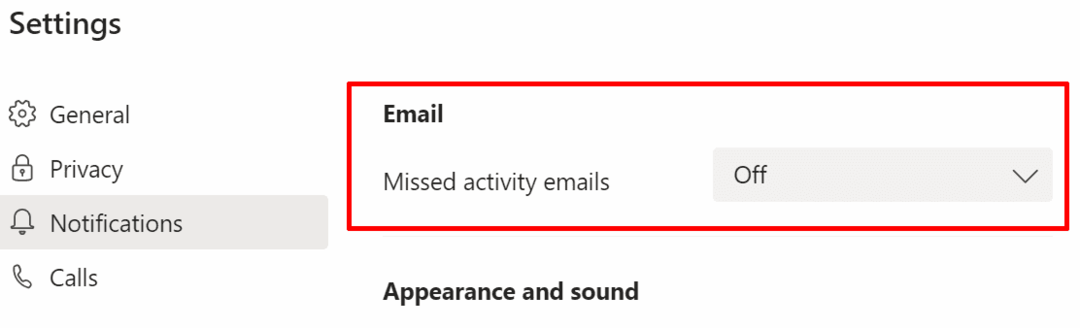
- ड्रॉप-डाउन मेनू का उपयोग करें और इस विकल्प को सेट करें बंद.
- अंतर्गत टीमें और चैनल, पर क्लिक करें रीति.
- सेट चैनल में उल्लेख बंद करने के लिए।
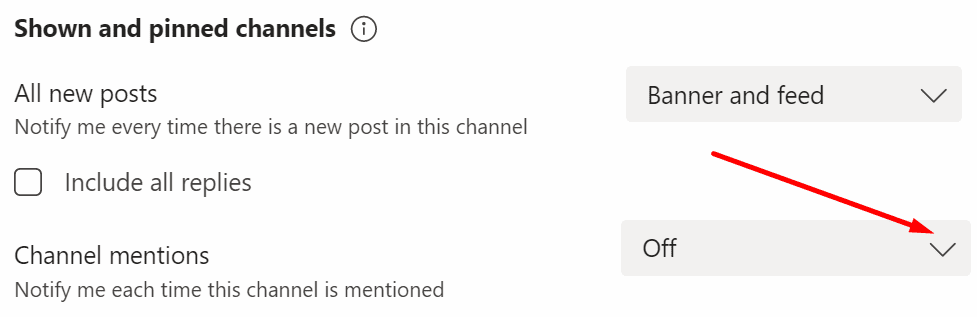
- अब से, हर बार जब कोई @channel करता है, तो आपको कोई सूचना नहीं मिलेगी। और इसमें 'कोई आप तक पहुंचने की कोशिश कर रहा है' सूचनाएं शामिल हैं।
मेलबॉक्स नियम बनाएं
आप इन ईमेल को ब्लॉक करने के लिए एक इनबॉक्स नियम भी बना सकते हैं। उदाहरण के लिए, यदि आप आउटलुक का उपयोग कर रहे हैं, तो एक नया नियम बनाएं ताकि आने वाले सभी ईमेल को ब्लॉक किया जा सके जिसमें '
आपकी टीम के साथी Microsoft टीम में आप तक पहुँचने का प्रयास कर रहे हैं' या 'Microsoft टीम में आप तक पहुँचने का प्रयास कर रहा है‘.यह बल्कि एक स्लेजहैमर दृष्टिकोण ले रहा है, लेकिन यह काम करता है।
- आउटलुक ऑनलाइन लॉन्च करें और यहां जाएं समायोजन.
- फिर पर क्लिक करें मेल और चुनें नियमों.
- चुनते हैं नया नियम जोड़ें.
- अंतर्गत एक शर्त जोड़ें, चुनते हैं विषय में शामिल हैं और अपना टेक्स्ट जोड़ें। आपके मामले में, यह 'आपकी टीम के साथी Microsoft टीम में आप तक पहुँचने का प्रयास कर रहे हैं‘.
- फिर पर क्लिक करें एक और शर्त जोड़ें। अंतर्गत विषय या निकाय में शामिल हैं, जोड़ें 'Microsoft टीम में आप तक पहुँचने का प्रयास कर रहा है‘.
- अंतर्गत एक क्रिया जोड़ें, चुनें कि आप उस ईमेल के साथ क्या करना चाहते हैं। चुनते हैं हटाएं अगर आप इससे छुटकारा पाना चाहते हैं। नियम सहेजें और आउटलुक और टीम को फिर से लॉन्च करें।
यहां पूरे नियम का स्क्रीनशॉट है।
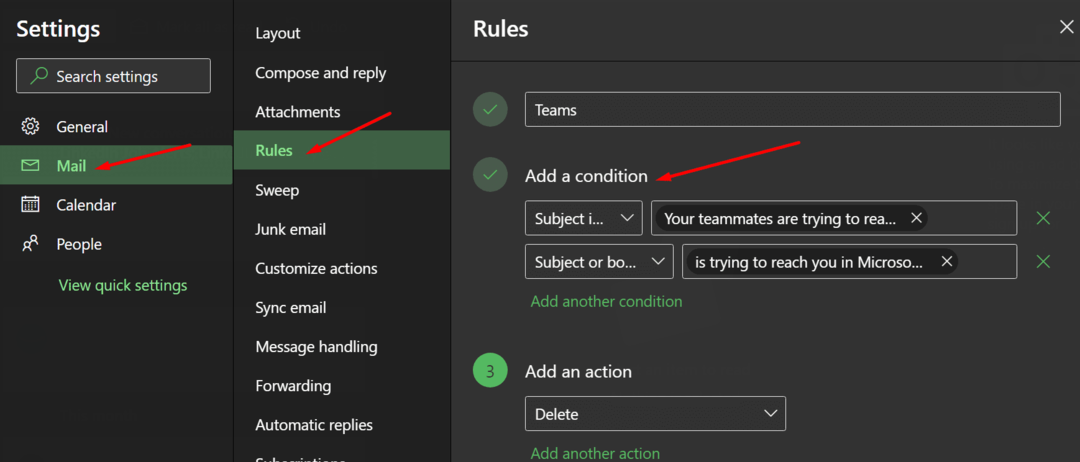
एक नया सुरक्षा समूह और परिवहन नियम बनाएँ
टीम अधिसूचना ईमेल आमतौर पर [email protected] से आते हैं। आपका आईटी व्यवस्थापक एक सुरक्षा समूह बना सकता है और उन उपयोगकर्ताओं को जोड़ सकता है जिनसे आपको उनके लाइसेंस के आधार पर सूचनाएं मिली हैं। फिर वे एक परिवहन नियम बना सकते हैं और उस समूह को जोड़ सकते हैं ताकि आने वाले ईमेल से बचा जा सके।
ध्यान रखें कि परिवहन नियम उन ईमेल पर लागू होते हैं जो ट्रांज़िट में होते हैं। वे प्राप्तकर्ताओं को वितरित किए जाने से पहले आपके संगठन के माध्यम से प्रवाहित होने वाले ईमेल पर कार्रवाई करते हैं।
एमिली किर्बी कौन हैं?
कई उपयोगकर्ताओं को यह कहते हुए एक ईमेल मिला कि एमिली किर्बी Microsoft Teams में उनसे संपर्क करने का प्रयास कर रही हैं। और वे यह देखकर हैरान रह गए कि वे उस व्यक्ति से जुड़ नहीं पाए। इसके अलावा, ईमेल एक noreply पते से आया था।
जब उपयोगकर्ता ऐसे ईमेल पर क्लिक करते हैं, तो लिंक आमतौर पर उन्हें सीधे उनके ब्राउज़र पर ले जाता है। फिर वे उस व्यक्ति से जुड़ सकते हैं जिसने उनसे संपर्क किया था। लेकिन कई उपयोगकर्ताओं को संदेह हुआ जब उन्होंने देखा कि एमिली किर्बी के ईमेल के संबंध में टीमों ने अपेक्षा के अनुरूप व्यवहार नहीं किया।
ऐसे ईमेल प्राप्त करने की चिंता न करें। वे स्पैम ईमेल नहीं हैं। एमिली किर्बी एक वास्तविक व्यक्ति हैं। वास्तव में, वह एक Microsoft टीम प्रोग्राम मैनेजर है, सबसे अधिक संभावना है, Microsoft ने वह ईमेल या तो आपको टीमों में आमंत्रित करने के लिए भेजा था या यह सुनिश्चित करने के लिए कि सब कुछ आपके टीम खाते के साथ ठीक से काम कर रहा है।